Si vous voulez la version officielle Sony, vous pouvez rebrousser votre chemin, aucune date n’est annoncée pour l’instant. Par contre il est possible d’installer Android 4.3 sur votre Xperia Z via 2 roms (3 en réalité).
Votre bootloader doit être obligatoirement déverrouillé. Suivez ce tutoriel si ce n’est pas déjà fait.
Si vous suivez ce tutoriel, je ne pourrais être tenu des dommages éventuels occasionnés à votre smartphone.
Il existe une rom à la manière de la Google Edition des Galaxy S4 et HTC One, mais pour l’avoir testée je ne vois pas vraiment l’intérêt. L’installation est de toute façon la même, il vous faudra juste la rom disponible ici.
J’ai testé Cyanogenmod 10.2 et la version Asylum basée sur Cyanogen. Cette dernière est un peu plus légère, elle possède quelques fonctionnalités en plus comme Nova préinstallé. Par contre contrairement à CM (aka CyanogenMod), elle ne dispose pas des mises à jour OTA.
Pourquoi installer ces roms ?
L’avantage du Xperia Z est de proposer une interface légère dès le départ. Mais comme je suis curieux, j’ai voulu tester Android 4.3 même si les différences sont faibles ainsi que les améliorations apportées par Cyanogen comme Focal par exemple. Cette application photo permet de nombreux réglages très faciles (voir la dernière partie de la vidéo).
Est-ce que c’est mieux que la rom de base du Xperia Z ?
Difficile à répondre, c’est différent. Je trouve que mon Xperia Z est encore plus rapide. Les petits ajouts de la part de Cyanogen sont très plaisants à utiliser. La stabilité est bonne, j’ai eu peu de plantages. L’autonomie est bonne, je me demande même si elle n’est pas meilleure. L’appareil photo démarre instantanément aussi.
Les 2 choses qui pourraient éventuellement me manquer sont le réglage de la balance des blancs et le partage des photos/vidéos directement sur un écran de télévision via le WiFi (fonction Throw)
Passons maintenant à l’installation
Prérequis :
- Un Xperia Z ayant le bootloader déverrouillé
- Flashtool v.0.9.11.0
- La rom Cyanogenmod ou Asylum
- Les applications Google Android 4.3
- Installez proprement Android 4.2.2 de base du Xperia via ce tutoriel (facultatif, mais recommandé)
- Copiez la rom et les applications Google non dézippées sur la carte mémoire externe du téléphone
- Dézippez la rom sur l’ordinateur (pas le fichier que vous venez de mettre sur le téléphone)
- Démarrez flashtool, connectez-vous en mode fastboot (appui sur le bouton de volume haut en connectant le téléphone à l’ordinateur)
- Cliquez sur l’icône en forme d’éclair
- Choisissez en mode fastboot
- Choisissez “Select kernel to Flash”
- Recherchez le dossier où est dézippé votre rom et choisissez le fichier “boot.img” (pensez à changer le choix d’extension de *.sin à *.img)
- Une fois que l’installation est effectuée, débranchez le téléphone et démarrez-le
- Dès que la LED s’allume, appuyez sur la touche de volume haut
- Faites un “wipe data/factory reset”
- Allez dans advanced puis “wipe dalvik cache”
- Choisissez “install zip form sdcard” puis “choose zip from sdcard »
- Choisissez la rom et installez là.
- Installez le fichier zip des applications Google
- Redémarrez le téléphone et vous aurez votre téléphone sous Cyanogenmod
Voici 2 vidéos qui peuvent vous servir, la première montre l’installation depuis l’ordinateur. La seconde pour effectuer les mises à jour sur la rom Cyanogenmod.



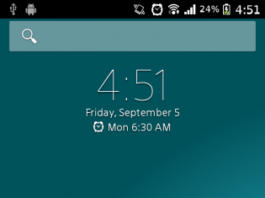
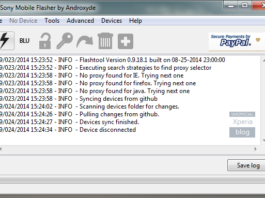
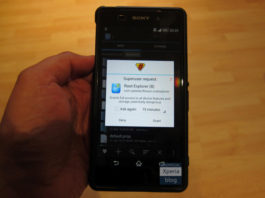
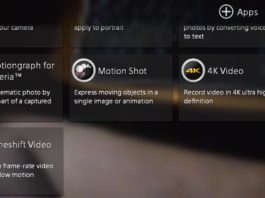

Cela fonctionne t’il avec un Xperia Z Orange (mais libre d’opérateur ?
Malheureusement je ne pense pas. Les modèles vendus pas Orange ont généralement le bootloader bloqué. L’installation de rom comme cyanogen est donc impossible. Vérifiez tout de même en suivant ce tutoriel : https://psy4tech.com/verifier-si-son-xperia-z-est-non-simlocke-et-le-bootloader-non-verrouille/
Hola, esta Rom está en Español????